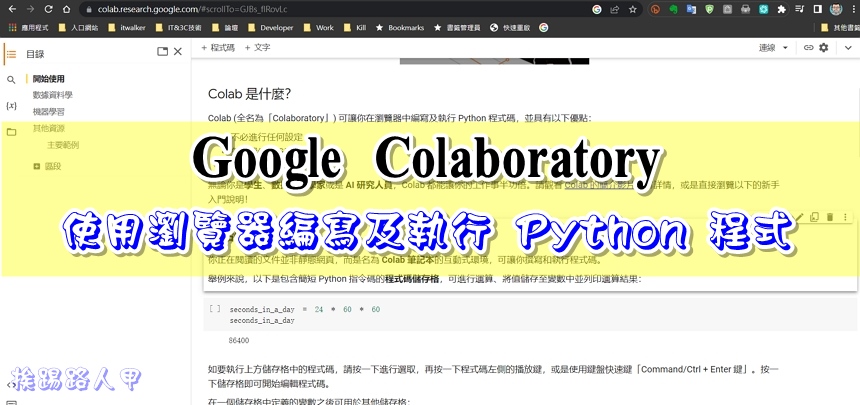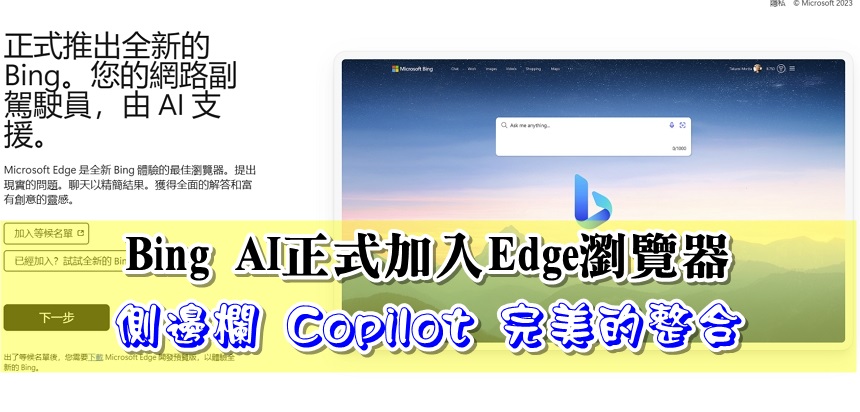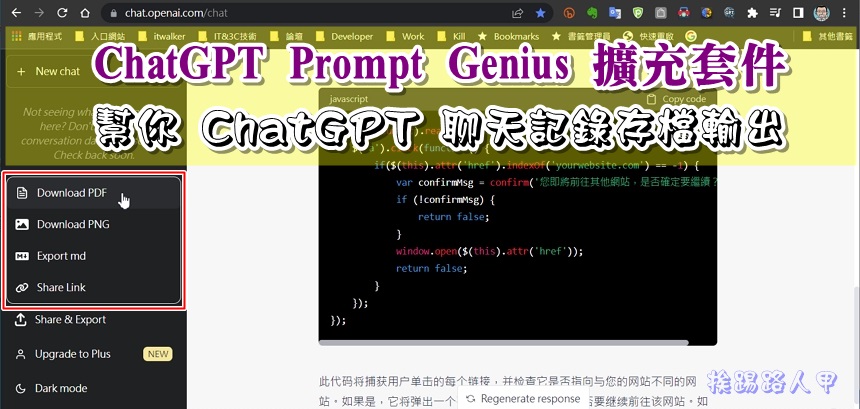Google Chrome 內建螢幕截圖工具,不用安裝任何外掛功能
Microsoft Edge是一套基於 Chromium 核心的瀏覽器, 內建擷取功能已經推出許久,反觀Google Chrome卻對截圖功能確是了無新意,不過 Google Chrome 也有內建隱藏的截圖工具,不需要另外安裝任何外掛程式與第三方軟體,只要在瀏覽器的上方點選分享圖示下的「截圖畫面」選項就可以拖曳範圍截圖,假如你不是需要大量的截圖,僅是偶爾需要的話,那Chrome瀏覽器內建 螢幕截圖 工具已經相當好用了。

用 Telegram 訂閱【挨踢路人甲】最新文章:https://t.me/itwshare
一般習慣使用系統的「print screen」按鍵即可抓取Windows系統的畫面,其實Windows 10新的螢幕截圖工具精進不少,你只需按下鍵盤的【Windows鍵+Shift+S】快捷鍵,就可看到截圖的工具。

筆者部落格的教學文少不了畫面的截圖,因工作需求,長期都是使用免費的 PicPick 是一套截圖與編修的整合工具,假如你不是需要大量的截圖,僅是偶爾需要的話,那 Chrome 瀏覽器內建擷圖工具已經相當好用了。
打開 Chrome 瀏覽器,並在網址上輸入「chrome://flags/」進入實驗性功能的畫面,然後搜尋欄上輸入「Desktop s」即可找出下圖的選項。

將「Desktop Screenshots」、「Desktop Sharing Hub in Omnibox」這兩項功能的預設值(Default)改成「Enabled」,最後按下〔Relaunch〕來重啟瀏覽器。

到瀏覽器的上方點選「分享的圖示」,在下拉的選單中看到了「螢幕截圖」選項。

截圖時選擇拖曳出的區域就是想要截圖的範圍。

截圖後會在剪貼簿上,且也會產生一個截圖畫內容的視窗,方便你直接下載存檔。

下載存檔的格式為PNG。

延伸閱讀:
- 如何防止Windows 10中[Alt+Tab]顯示Edge瀏覽器的 索引標籤
- 改變新版 Microsoft Edge 瀏覽器新分頁的「 搜尋引擎 」
- Microsoft Edge 開啟 IE mode,方便你使用 IE 相容性開啟網頁